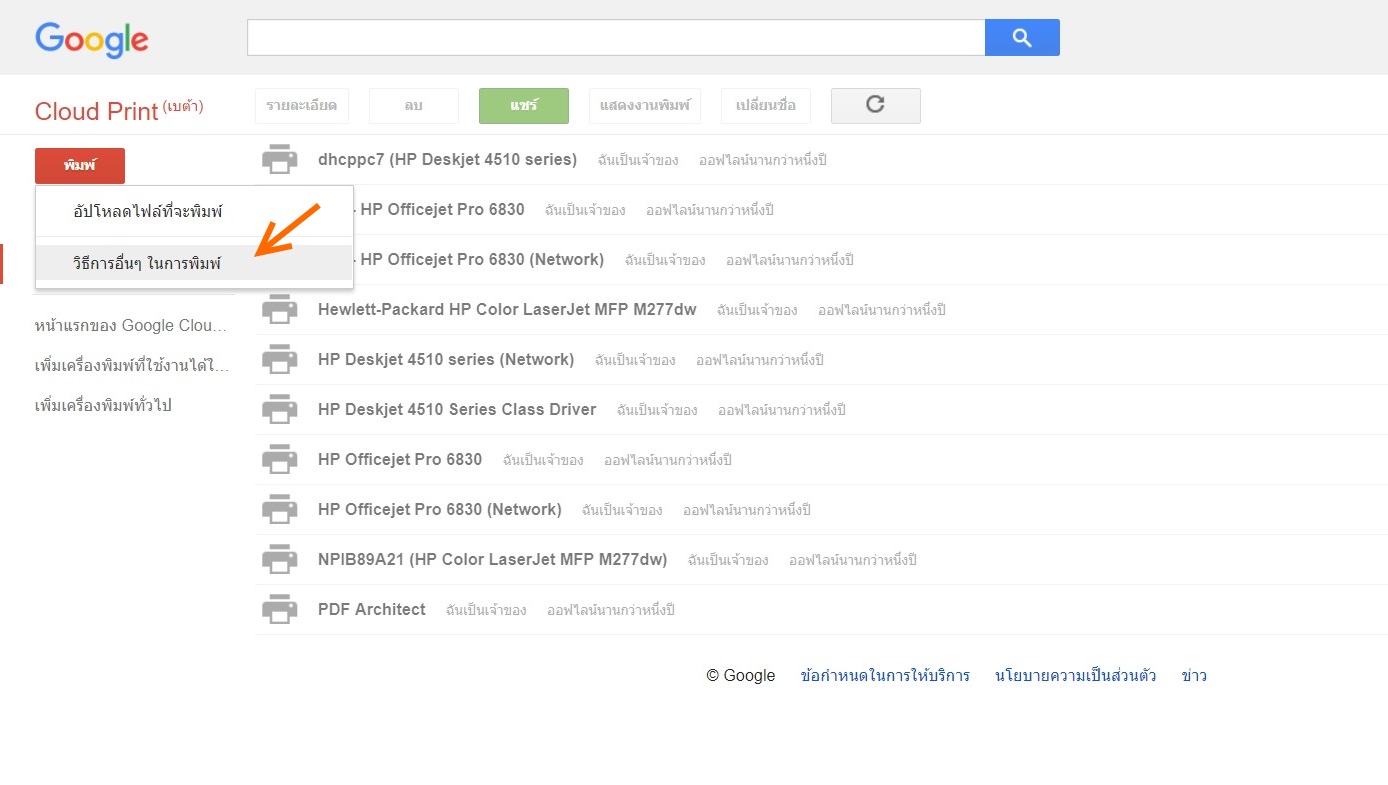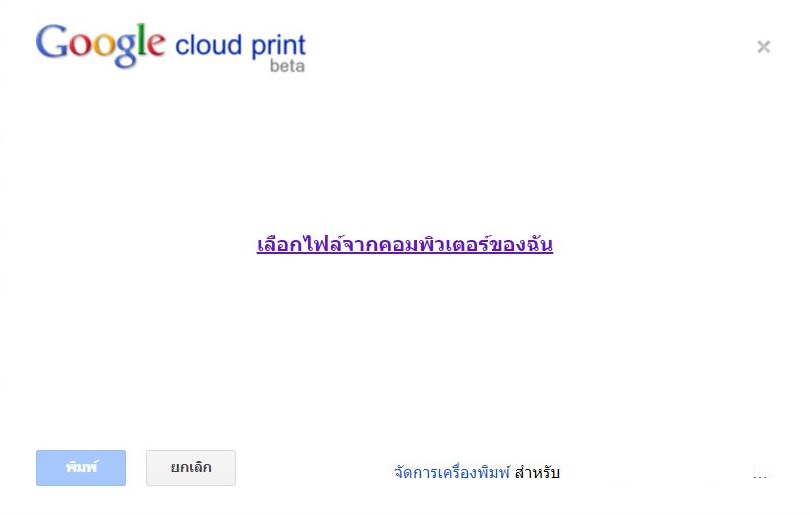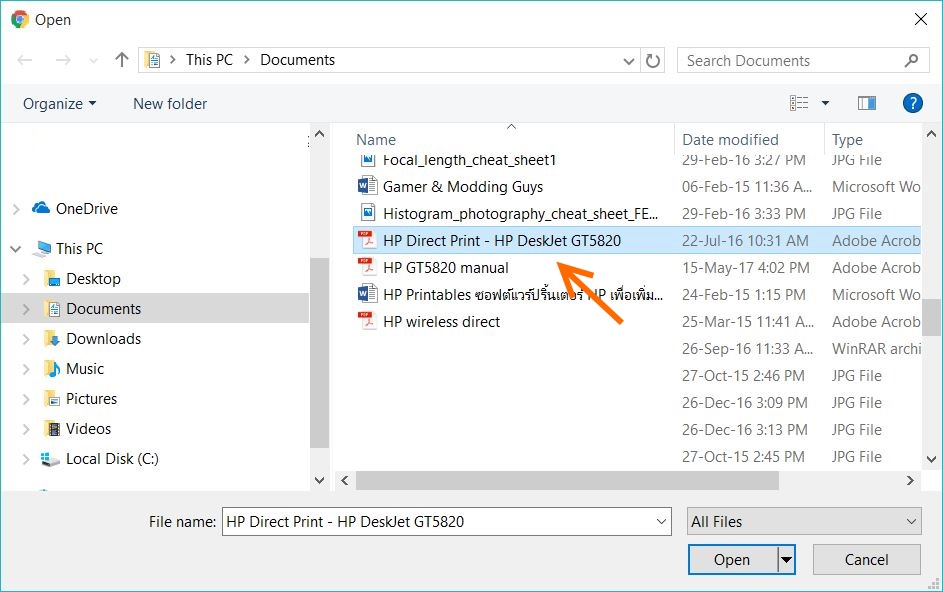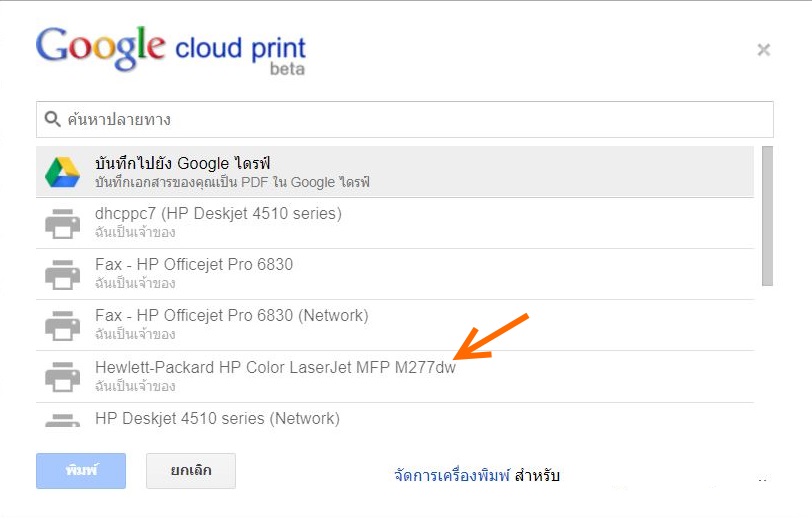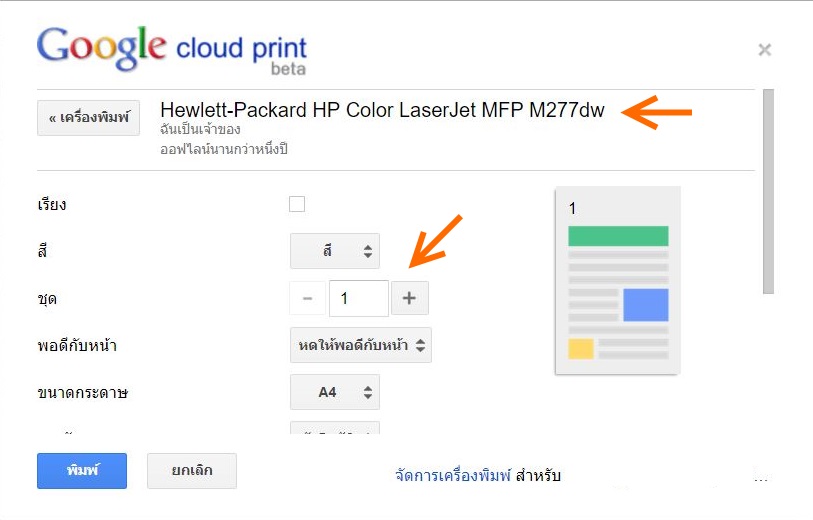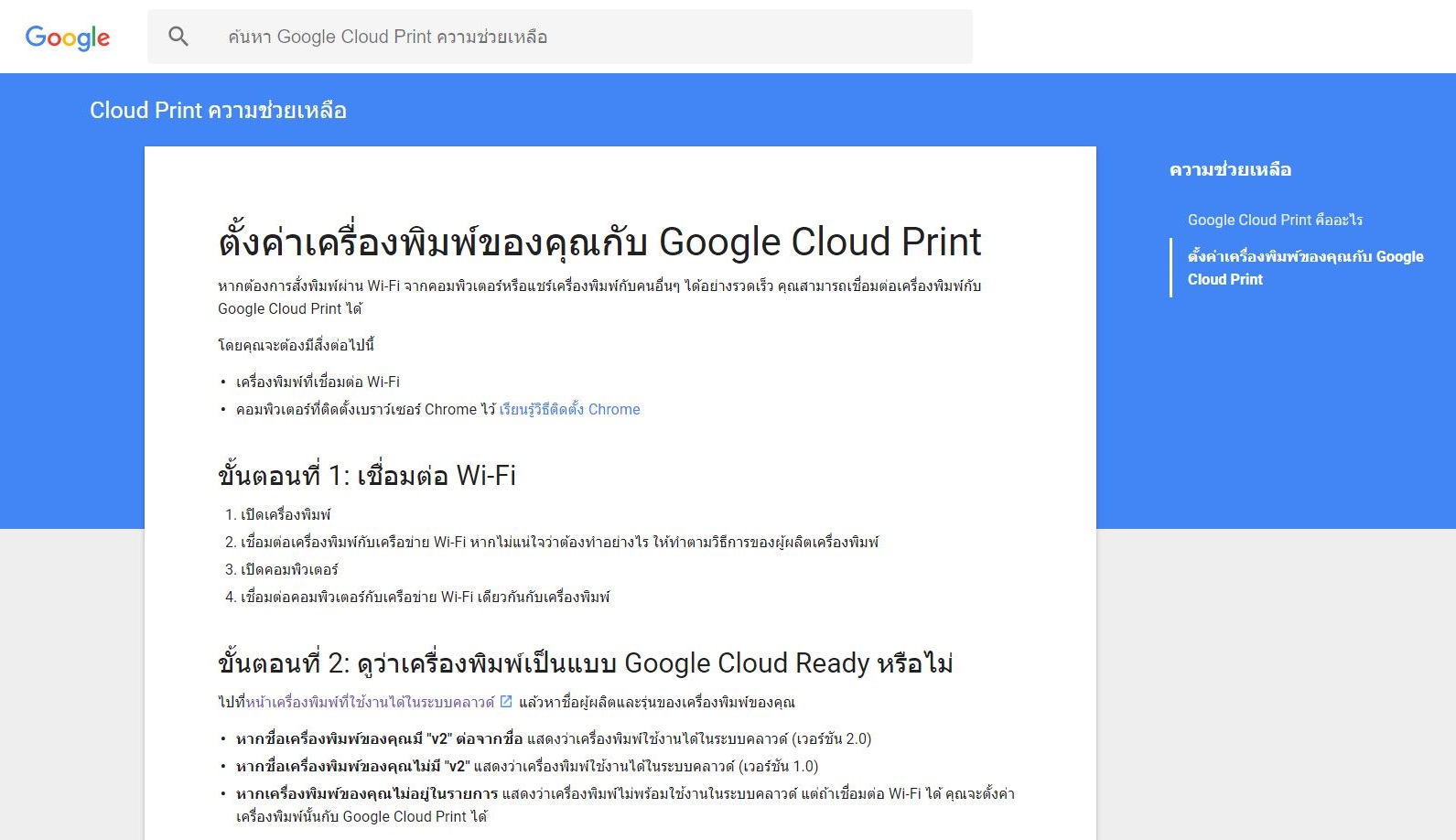ในยุคที่การทำงานและธุรกิจต้องการความรวดเร็ว การลดขั้นตอนและเวลาก็เป็นอีกส่วนหนึ่งที่ช่วยให้ธุรกิจรุดหน้ามากขึ้น เช่นเดียวกับการเชื่อมต่อ Cloud เข้ามามีบทบาทไม่น้อยในชีวิตประจำวัน ไม่ว่าจะมาในรูปแบบของ อีเมล์ ฝากไฟล์ โปรแกรมและอื่นๆ
ปริ้นเตอร์เป็นอีกหนึ่งอุปกรณ์ที่ช่วยให้การทำงานในองค์กรหรือสำนักงานขับเคลื่อนไปอย่างต่อเนื่อง แต่ปัจจุบันไม่จำเป็นว่าจะต้องนำโน๊ตบุ๊คหรือคอมไปต่อเข้ากับปริ้นเตอร์เสมอไป แต่คุณสามารถเลือกใช้ Wireless หรือ Cloud และอีเมล์มาช่วยในการสั่งปริ้นงานได้อีกด้วย ตัวอย่างเช่น การใช้เครื่องปริ้น HP ในการสั่งงานผ่าน Google Cloud Print ซึ่งหากคุณใช้งาน Google account และมีเครื่องปริ้น HP อยู่แล้ว เรื่องนี้จะทำให้ชีวิตคุณง่ายขึ้นเลยทีเดียว ลองมาดูขั้นตอนง่ายๆ ในการสั่งปริ้นผ่านระบบ Google Cloud Print
เริ่มต้นด้วยการเข้าไปยัง Google Cloud Print โดยการ Log-in เข้าไปที่ Google Account แล้วเลือกฟังก์ชั่น Cloud Print
ถ้าใครที่มี Account เดิมอยู่แล้วก็สามารถเลือกไฟล์สำหรับการปริ้นหรือคลิกที่ “เลือกไฟล์” ได้ทันที
จากนั้นเลือกไฟล์ที่ต้องการปริ้นบนเครื่องของคุณ ไม่ว่าจะเป็นไฟล์เอกสารทั่วไป ภาพหรือ PDF ก็ตาม ให้คลิกที่ Open
จากนั้นเลือกปริ้นเตอร์ที่มีการเชื่อมต่อเอาไว้ ซึ่งจะเห็นได้ว่าคุณสามารถเลือกเพิ่มเครื่องปริ้นได้จำนวนมาก ในกรณีที่คุณต้องเดินทาง เช่น ที่บ้าน ออฟฟิศหรือจะไปที่อื่นๆ ก็สามารถสั่งปริ้น จากนอกสถานที่ แล้วไปรับเอกสารที่ปลายทางได้ทันที โดยไม่จำเป็นจะต้องไปรอต่อคิวปริ้นที่ตัวเครื่องให้เสียเวลา
ในครั้งนี้เรามีเครื่องปริ้นที่ “เพิ่ม” ไว้แล้วก่อนหน้านี้ เป็นปริ้นเตอร์ HP Color LaserJet MFP M277dw ก็เลือกเพื่อใช้งานได้ทันที
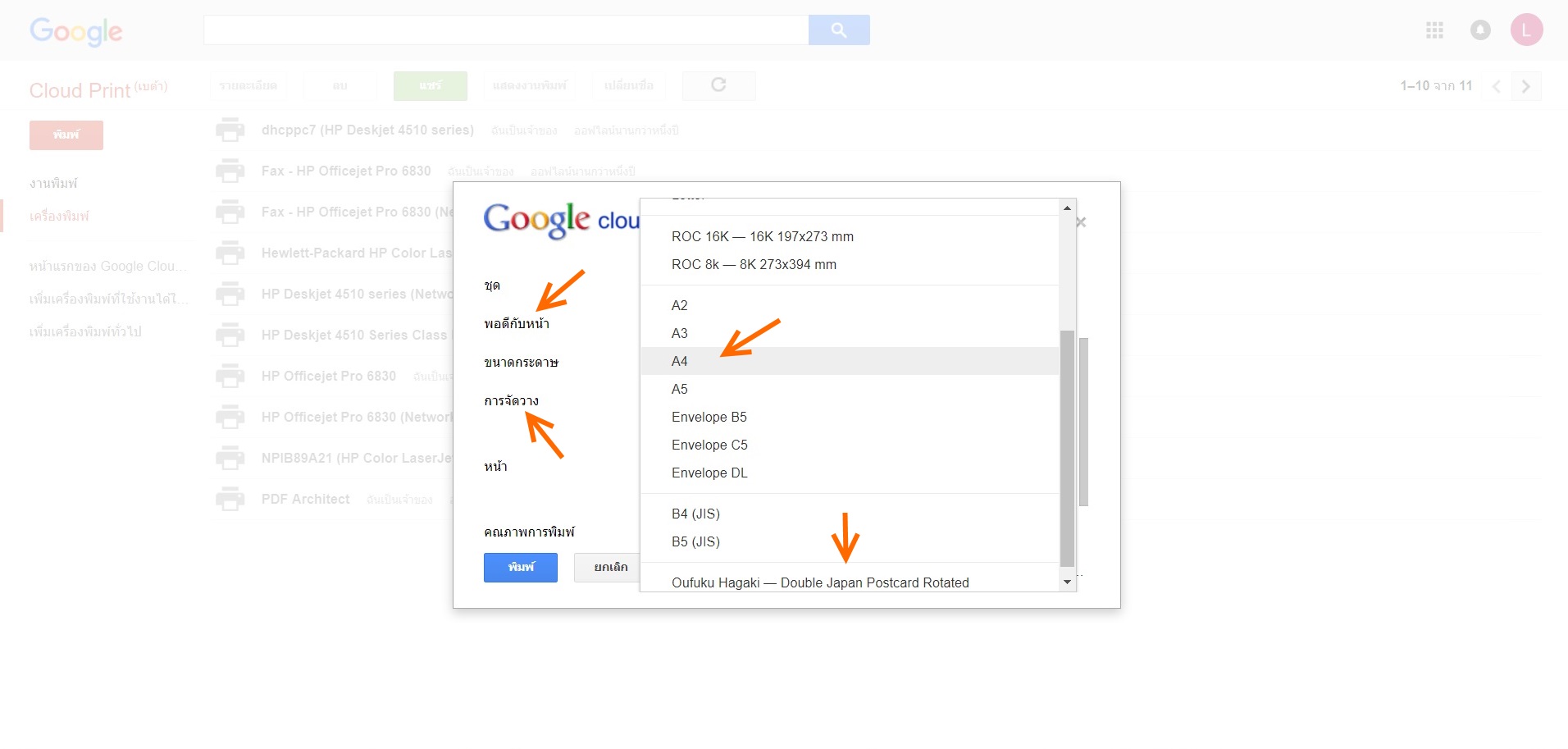
โดยกรณีที่ต้องการตั้งค่างานพิมพ์ ให้คลิกที่การจัดการงานพิมพ์ และเลือกการปริ้นได้ ไม่ว่าจะเป็น สี กระดาษ จำนวน กรอบและอื่นๆ อีกมากมาย จากนั้นคลิกที่ พิมพ์ (Print) แล้วไปรับเอกสารที่ปลายทางได้ทันที
แต่ถ้าหากไม่สามารถปริ้นได้หรือต้องการเริ่มใช้งาน Google Cloud Print สำหรับเครื่องปริ้น HP ก็ยังเลือก Help หรือขอความช่วยเหลือจากทาง Google ได้เช่นกัน ไม่ว่าจะเป็นด้านการเชื่อมต่อหรือเช็คว่าเครื่องปริ้นรองรับการใช้งาน Google Cloud Ready ได้หรือไม่ นับว่าเป็นอีกช่องทางหนึ่งในการใช้งานปริ้นเตอร์ได้สะดวกมากยิ่งขึ้น ผ่านระบบ Cloud บนเครื่องปริ้นในปัจจุบัน